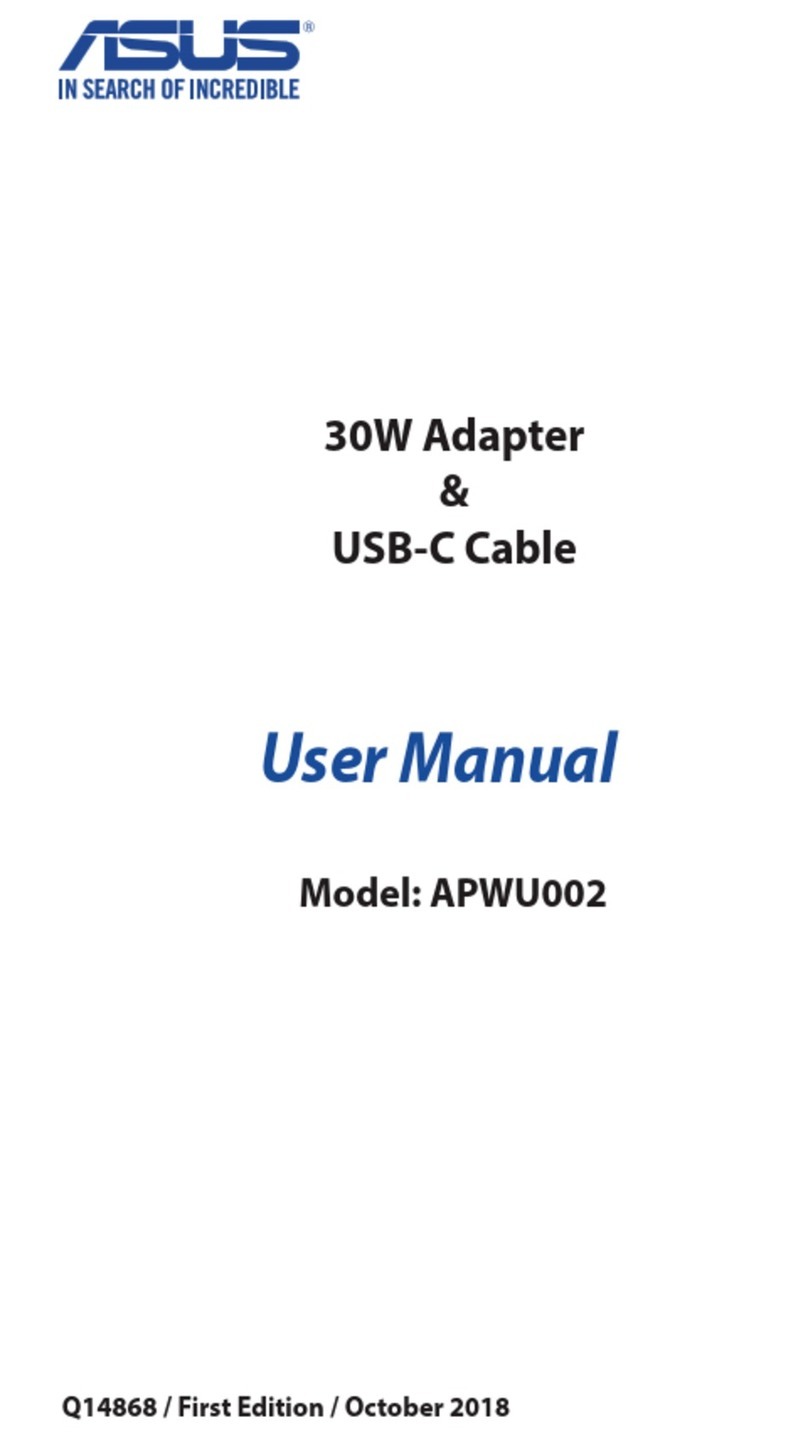Asus EA-N66 User manual
Other Asus Adapter manuals

Asus
Asus USB-N10 User manual

Asus
Asus USB-N53 User manual

Asus
Asus WL-161 User manual

Asus
Asus PIKE 2308 User manual

Asus
Asus USB-BT211 Mini Bluetooth Dongle User manual

Asus
Asus USB-C2500 User manual

Asus
Asus USB-AC56R User manual

Asus
Asus WL-106g User manual

Asus
Asus PL-E52P User manual

Asus
Asus WL-330NUL User manual

Asus
Asus USB-N13 User manual
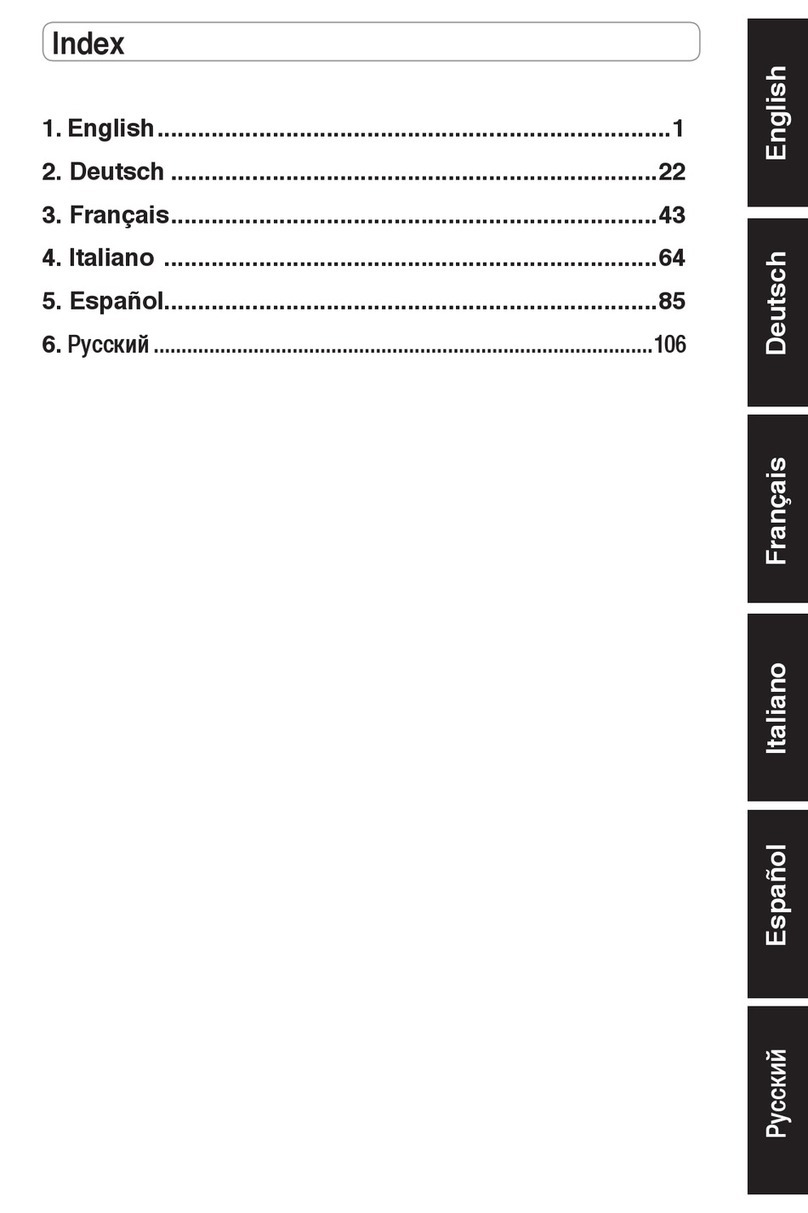
Asus
Asus WL-160W User manual

Asus
Asus EA-N66 User manual

Asus
Asus MW100 User manual

Asus
Asus WiFi-AP Solo User manual
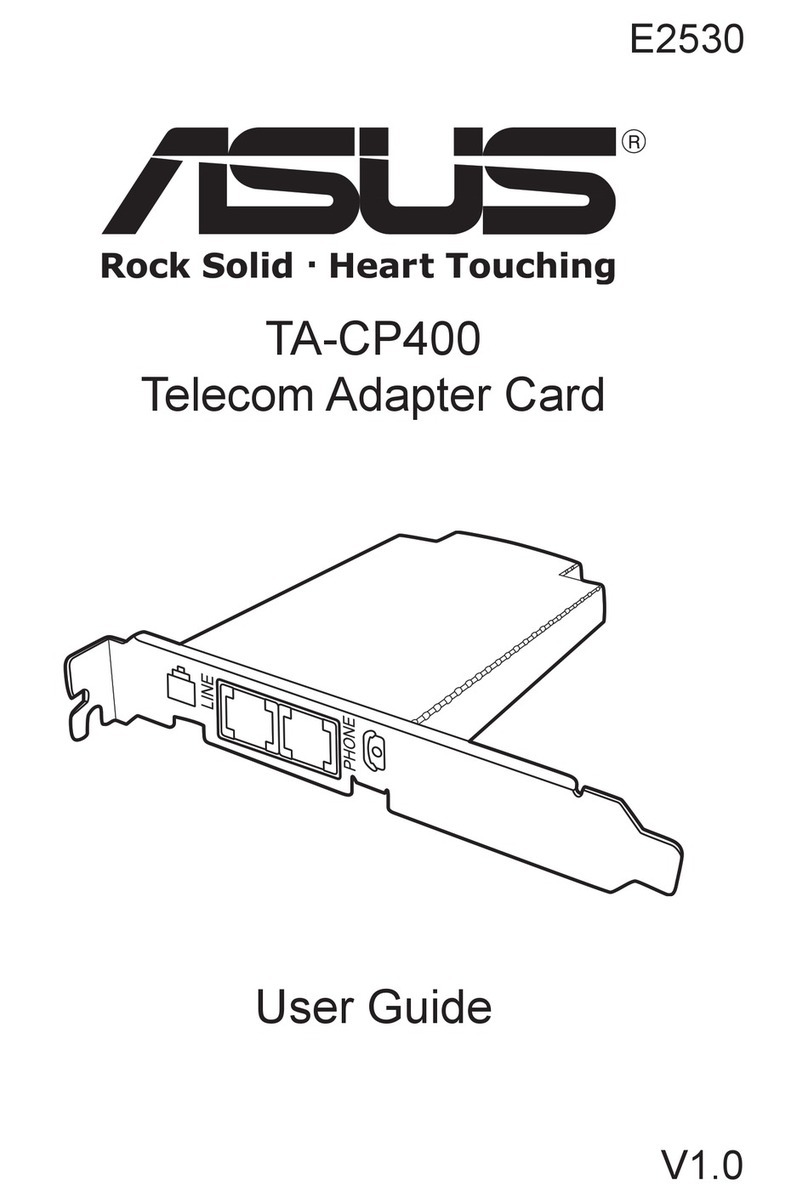
Asus
Asus TA-CP400 TALKY-GURU User manual

Asus
Asus PCE-N13 User manual
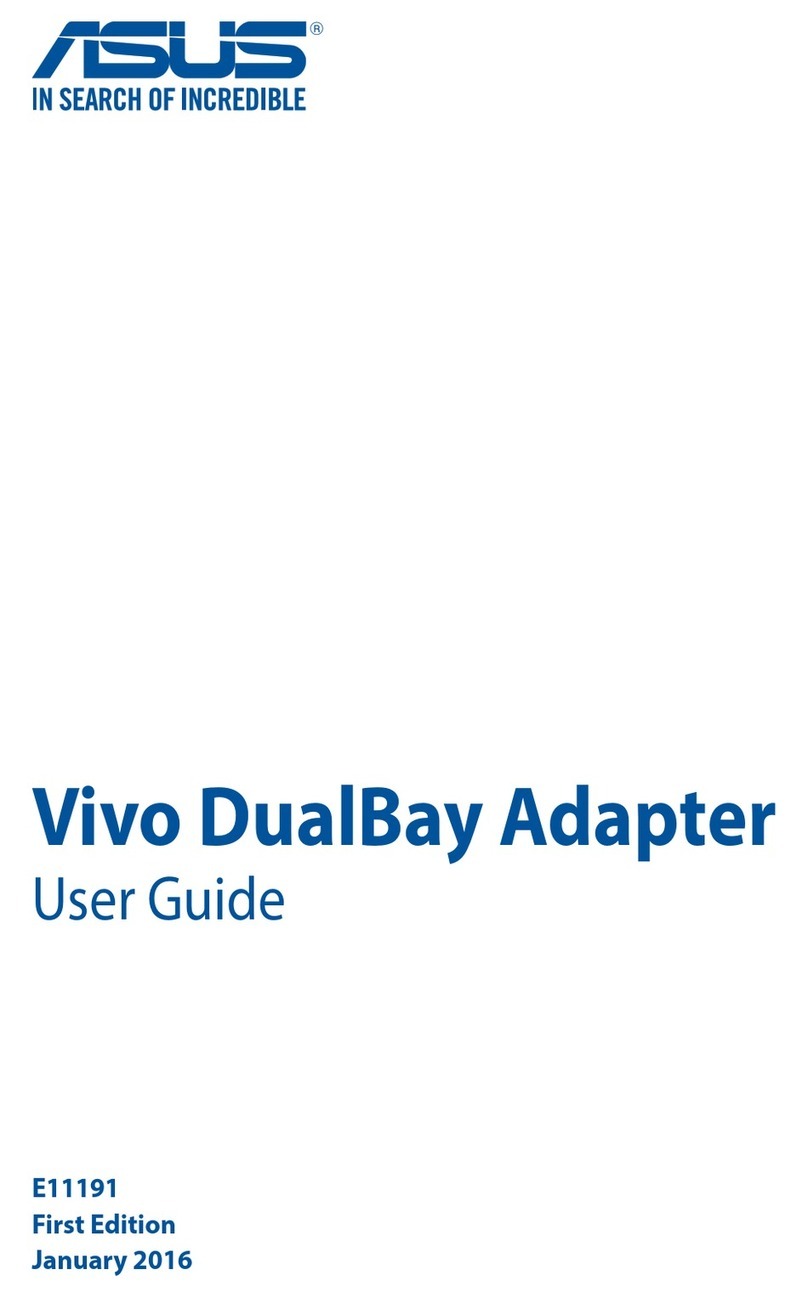
Asus
Asus Vivo DualBay User manual
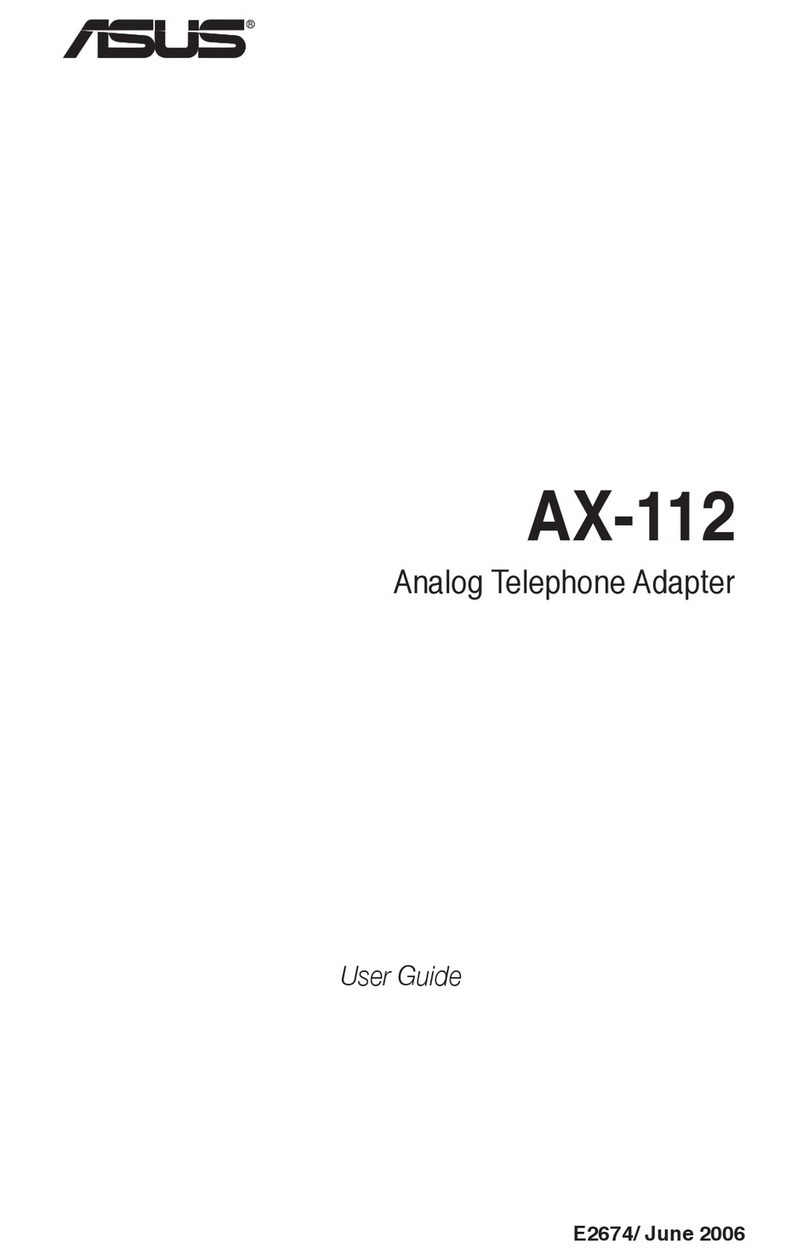
Asus
Asus Analog Telephone Adapter AX-112 User manual

Asus
Asus USB-AC55 User manual